
Как настроить микрофон в cs 1.6?
Некоторые считают, что микрофон в cs 1.6 не совсем нужный девайс, однако многие любят поговорить во время матча с союзниками или просто поболтать с друзьями в лобби. Чтобы при любых обстоятельствах вас было хорошо и разборчиво слышно, необходимо грамотно настроить устройство и подготовить его к использованию. О том, как настроить микрофон в кс 1.6 и пойдет речь в этой статье.
Настройка микрофона в cs 1.6
Настройка девайса включает в себя несколько этапов, и начать следует с его включения. Не стоит удивляться, что в нашей инструкции присутствует такой пункт, ведь по умолчанию микрофон выключен, и многие пользователи забывают об этом моменте.
Включаем микрофон
Делается это в несколько шагов:
- Запустить игру;
- Открыть «Настройки»;
- Открыть вкладку «Голос»;
- Нажать на «Включить голос в игре» (если галочка уже стоит, то ничего нажимать не нужно).
После того, как в кс 1.6 вы включили микрофон, перейдите к его настройке.
Настраиваем микрофон
Отрегулируйте громкость и передачу звука. Делается это в каждом случае под индивидуальные настройки, главное, чтобы голос было слышно хорошо, без помех. Проверить, как он звучит очень просто. Для этого нажмите на кнопку «Проверка микрофона» и произнесите несколько фраз. Если все настроено как следует, вы отчетливо услышите свой голос.
Консольные команды для настройки микрофона
Данный способ настройки удобен тем, что с его помощью можно зайти на локальный сервер или запустить одиночную игру, и в дальнейшем следить за введенными изменениями. Помимо этого, здесь есть вариации настройки параметров. Список команд для настройки устройства выглядит следующим образом:
- voice_enable 1 – включение и отключение голоса в игре;
- voice_maxgain 3 – функция сглаживания звука, можно выбрать значение от 1 до 5, оптимальный уровень выставляется путем собственноручного подбора;
- voice_overdrive 2 – значение громкости игровых звуков (шаги, стрельба) при активации микрофона, оптимальный уровень громкости – от 1 до 2;
- voice_overdrivefadetime 0.4 – указывает, сколько продлится эффект уменьшения посторонних звуков;
- voice_scale 0.75 – регулировка громкости речи, по умолчанию стоит 0,75, максимальный уровень – 1;
- voice_avggain 0.8 – функция удаления лишнего шума, ставится в пределах 0,1 или 0,5
- voice_fadeouttime 0.1 – определяет время затухания голоса;
- voice_loopback 1 – запуск воспроизведения.
Запоминать все эти команды не нужно. Имейте под рукой текстовой документ с указанными командами и, скопировав их, вставьте в консоль.
Как говорить по микрофону
На этом этапе все главные настройки закончены, и осталось разобраться, как говорить в кс 1.6. По стандарту клавиша активации голоса в игре стоит на кнопку K, и во время всего произношения фраз ее необходимо удерживать.
Что делать, если не работает микро в cs 1.6
Нередко с микро возникают разнообразные проблемы. И если вашему устройству и не исполнилось даже месяца с момента покупки, это не означает, что можно не переживать о его работоспособности. Неприятность настигает в самый неподходящий момент, и необходимо знать, как решать ту или иную проблему.
Переустановка
Один из самых очевидных и простых вариантов исправления ошибок с микрофоном – переустановить кс 1.6. Если микрофон искажает звук, не хочет отображаться в игре, то, скорее всего, переустановка клиента исправит эту ситуацию. Чтобы быть точно уверенным, кроется проблема в самом клиенте или нет, необходимо найти и установить чистую cs 1.6, без модификаций.
Шина USB
Может быть, вы подключили микро не в то гнездо, которое к нему предназначено. Большинство современных девайсов обладают разъемом «Mini-Jack», и на коннекторах он обозначен розоватым цветом.
Если же он работает от обычного порта USB, то неисправность кроется в самом гнезде. Попробуйте подключить гаджет к другому гнезду, желательно тому, которое находится на задней части корпуса системного блока.
Проверка и обновление драйверов
Для стабильной работы микрофона, как и всех других звуковых устройств компьютера, необходимо наличие установленных актуальных драйверов. Для этого скачайте последнюю подходящую версию драйверов для звуковой карты на официальном сайте ее производителя. Также сделать это можно при помощи специальных программ автоматического поиска и обновления драйверов, например, Driver Booster. Такие программы позволят всегда проверять актуальность установленных на вашем компьютере драйверов и при необходимости вовремя их обновлять.
Закрытие конфликтующих программ
Некоторые программы на компьютере создают конфликт между собой, в результате чего работа девайса иногда поддается сбоям. Перед запуском кс 1.6 отключите такие программы, как Skype, Team Speak и другие похожие на них приложения. Они часто перехватывают управление, что создает помехи в игре или вовсе отключает микро.
Проверка настроек Windows
Нередко микрофон не работает, потому что система компьютера его не распознает или возникает другая системная ошибка. Для проверки этой версии нажмите правой кнопкой мыши на значок громкости в нижней панели рабочего стола и выберите «Устройства воспроизведения». Перед вами откроется окно, в котором указаны все подключенные к компьютеру устройства воспроизведения данных. Убедитесь, что микрофон выбран в нужной строке в качестве источника ввода звука.
Плохое качество голоса (Обратная связь/Эхо)
Такой эффект, как эхо, часто возникает, когда во время пользования устройствами ввода звука включены еще и колонки. Для общения рекомендуется применять гарнитуру с наушниками, тогда с большой вероятностью удастся избежать такого конфликта устройств. Для проверки этой версии, приглушите колонки на компьютере. Если эхо уменьшилось, то, значит, дело в них. Также стоит проверить провод микрофона, так как в случае плохой изоляции он передает сигнал на колонки.
Вывод
Подключить и настроить микрофон в cs 1.6 не так сложно, как кажется. Достаточно следовать данной инструкции, и у вас получится это сделать!
Наверх



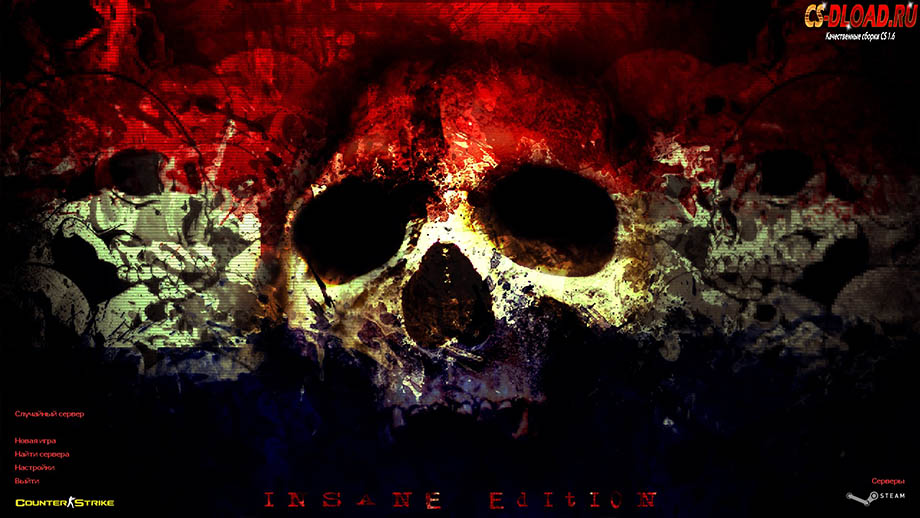








 CS 1.6 Condition Zero
CS 1.6 Condition Zero CS 1.6 Global Offensive
CS 1.6 Global Offensive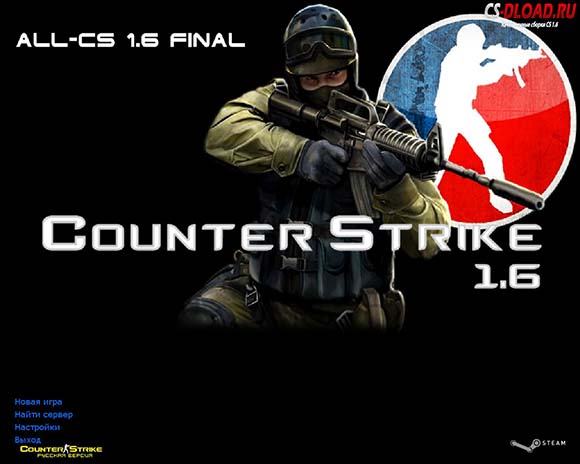 CS 1.6 ALL-CS Final
CS 1.6 ALL-CS Final CS 1.6 Английская версия
CS 1.6 Английская версия CS 1.6 Hydra
CS 1.6 Hydra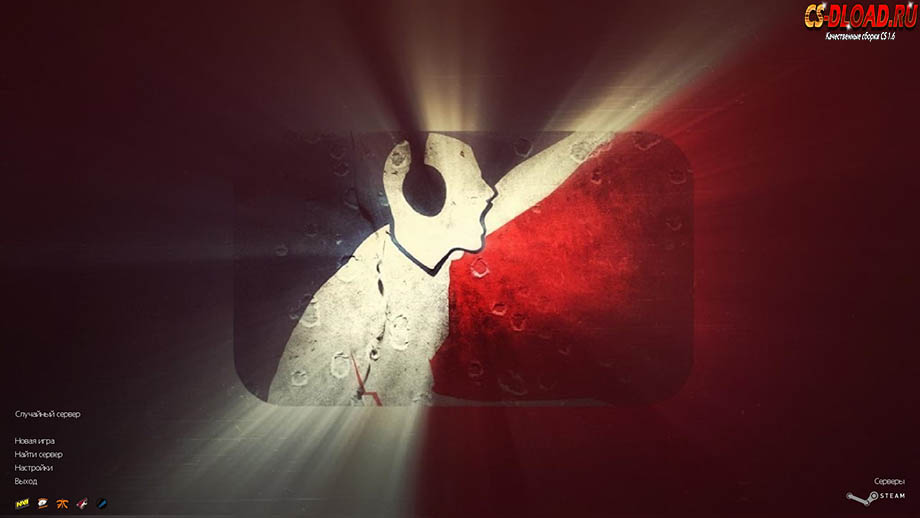 CS 1.6 Favorite
CS 1.6 Favorite CS 1.6 SuperNova Edition
CS 1.6 SuperNova Edition CS 1.6 Ultimate
CS 1.6 Ultimate CS 1.6 Extended
CS 1.6 Extended CS 1.6 ZombieStyle
CS 1.6 ZombieStyle CS 1.6 Calibrated
CS 1.6 Calibrated CS 1.6 Путин
CS 1.6 Путин CS 1.6 Razer
CS 1.6 Razer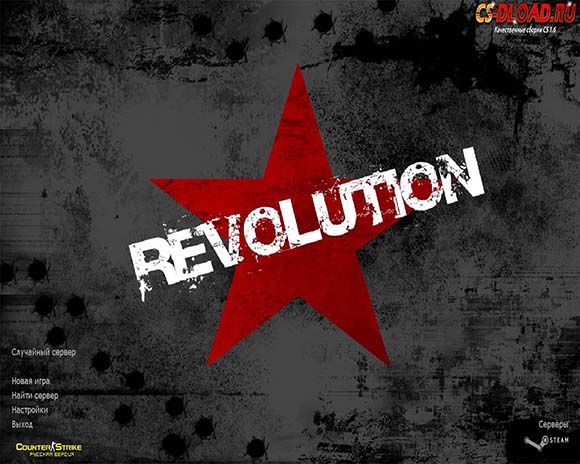 CS 1.6 Revolution
CS 1.6 Revolution CS 1.6 Продолжение
CS 1.6 Продолжение CS 1.6 Adidas
CS 1.6 Adidas CS 1.6 Classic HD
CS 1.6 Classic HD CS 1.6 Hyper Beast
CS 1.6 Hyper Beast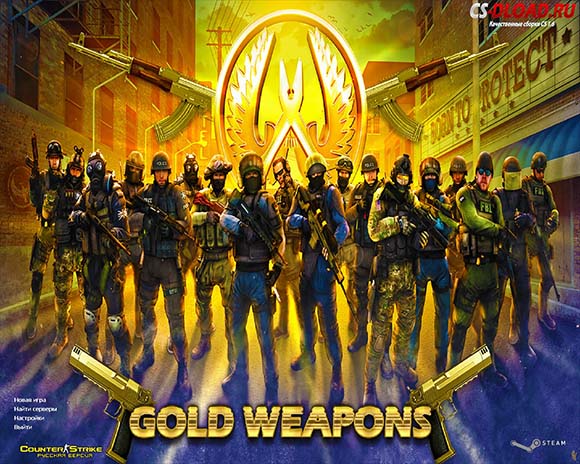 CS 1.6 Gold Weapons
CS 1.6 Gold Weapons CS 1.6 Fire Weapons
CS 1.6 Fire Weapons CS 1.6 Asiimov
CS 1.6 Asiimov CS 1.6 Power
CS 1.6 Power CS 1.6 Halloween
CS 1.6 Halloween CS 1.6 Minecraft
CS 1.6 Minecraft CS 1.6 SuperHeroes
CS 1.6 SuperHeroes CS 1.6 Extreme
CS 1.6 Extreme CS 1.6 Chrome
CS 1.6 Chrome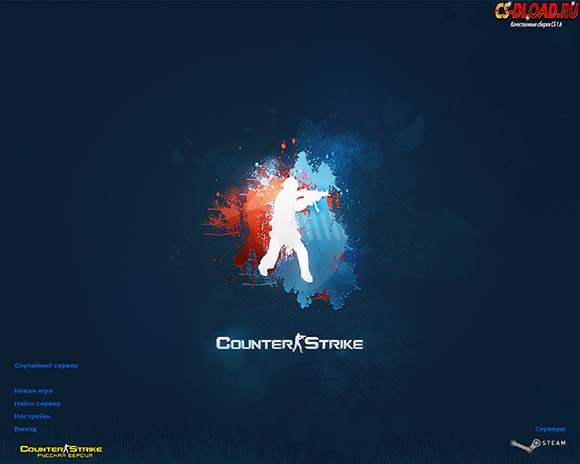 CS 1.6 SkyNet
CS 1.6 SkyNet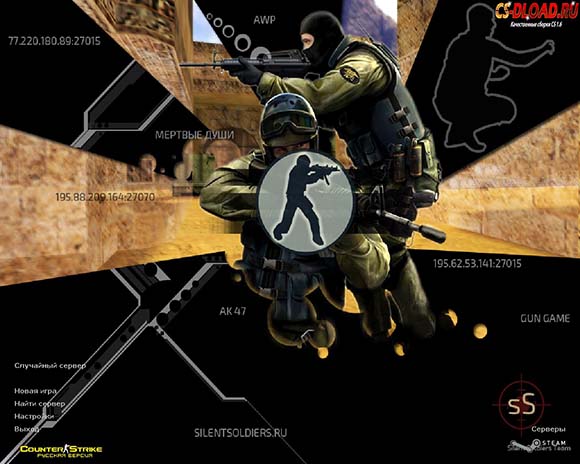 CS 1.6 Silent Soldiers
CS 1.6 Silent Soldiers CS 1.6 Remastered
CS 1.6 Remastered CS 1.6 2018
CS 1.6 2018 CS 1.6 Для девушек
CS 1.6 Для девушек CS 1.6 DeadPool
CS 1.6 DeadPool CS 1.6 9 мая (День победы)
CS 1.6 9 мая (День победы)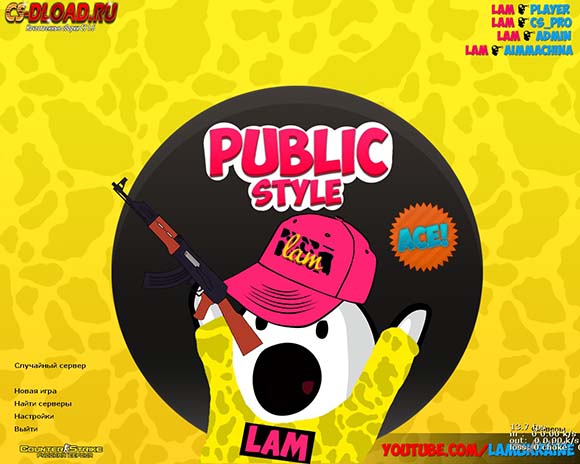 CS 1.6 от LamUkraine
CS 1.6 от LamUkraine CS 1.6 от Animan
CS 1.6 от Animan CS 1.6 от Старого
CS 1.6 от Старого CS 1.6 от Енота
CS 1.6 от Енота CS 1.6 от ByDyN
CS 1.6 от ByDyN CS 1.6 от Саймона
CS 1.6 от Саймона CS 1.6 от Русского Мясника
CS 1.6 от Русского Мясника CS 1.6 от B3STM4N
CS 1.6 от B3STM4N CS 1.6 от SAH4R
CS 1.6 от SAH4R CS 1.6 от KOT3
CS 1.6 от KOT3 CS 1.6 от Украинского Лесника
CS 1.6 от Украинского Лесника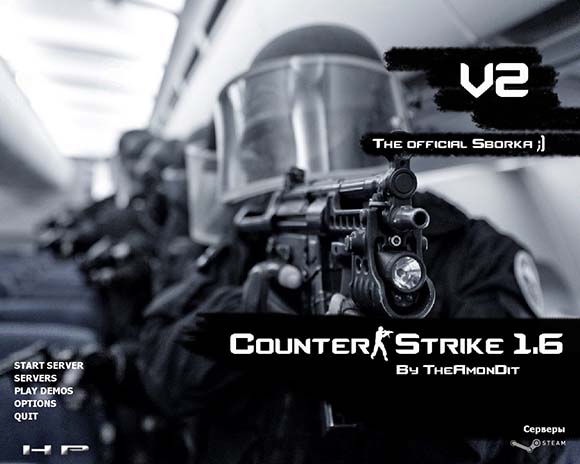 CS 1.6 от TheAmonDit
CS 1.6 от TheAmonDit CS 1.6 от Fess.Pro
CS 1.6 от Fess.Pro CS 1.6 от CAHTEX NIK
CS 1.6 от CAHTEX NIK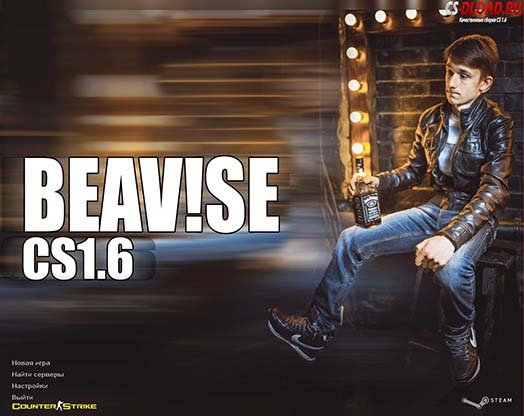 CS 1.6 от BEAV!SE
CS 1.6 от BEAV!SE CS 1.6 от ОГУРЦОВ
CS 1.6 от ОГУРЦОВ CS 1.6 от Kott! Show
CS 1.6 от Kott! Show CS 1.6 от Leo Show
CS 1.6 от Leo Show CS 1.6 от SmikeShow
CS 1.6 от SmikeShow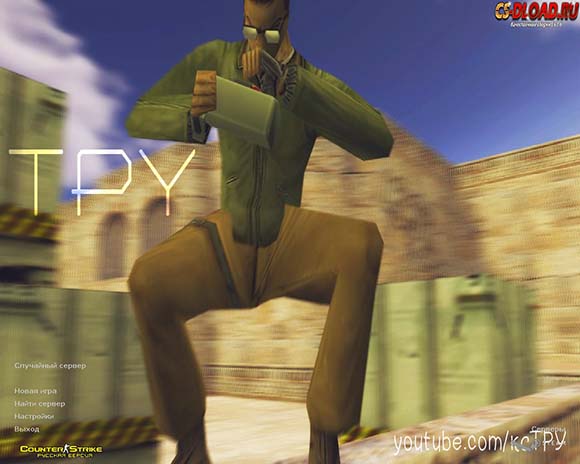 CS 1.6 от TPY
CS 1.6 от TPY CS 1.6 от Serega Show
CS 1.6 от Serega Show CS 1.6 от Faer Show
CS 1.6 от Faer Show CS 1.6 NaVi
CS 1.6 NaVi CS 1.6 ESWC
CS 1.6 ESWC CS 1.6 SteelSeries Edition
CS 1.6 SteelSeries Edition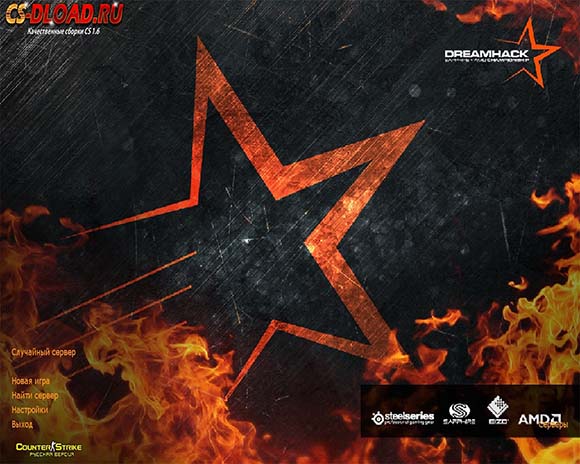 CS 1.6 DreamHack
CS 1.6 DreamHack CS 1.6 Virtus.Pro
CS 1.6 Virtus.Pro CS 1.6 PROSKILL
CS 1.6 PROSKILL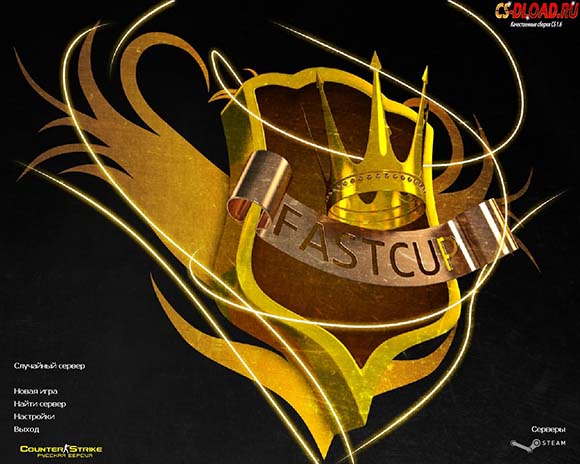 CS 1.6 FastCup
CS 1.6 FastCup